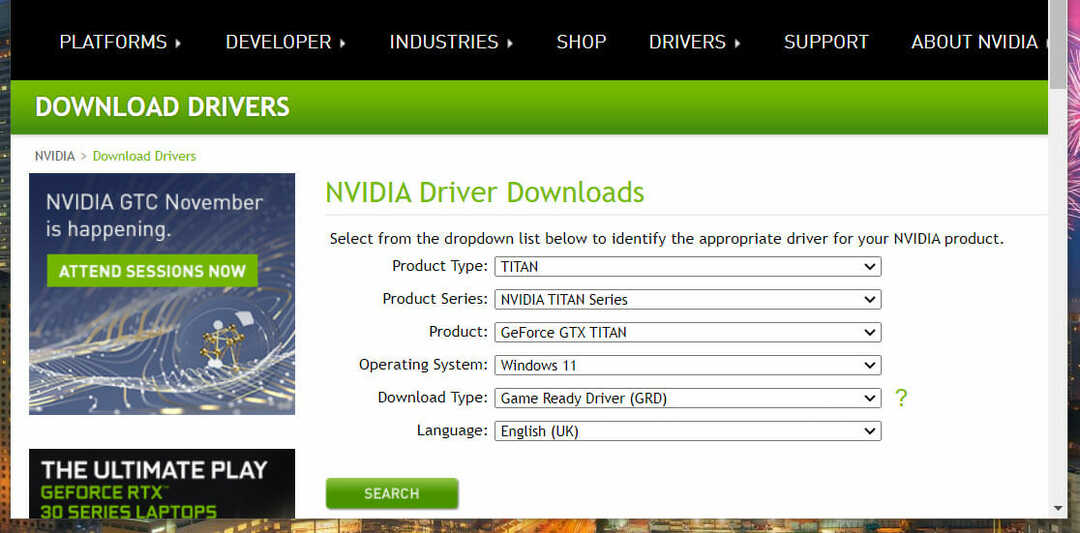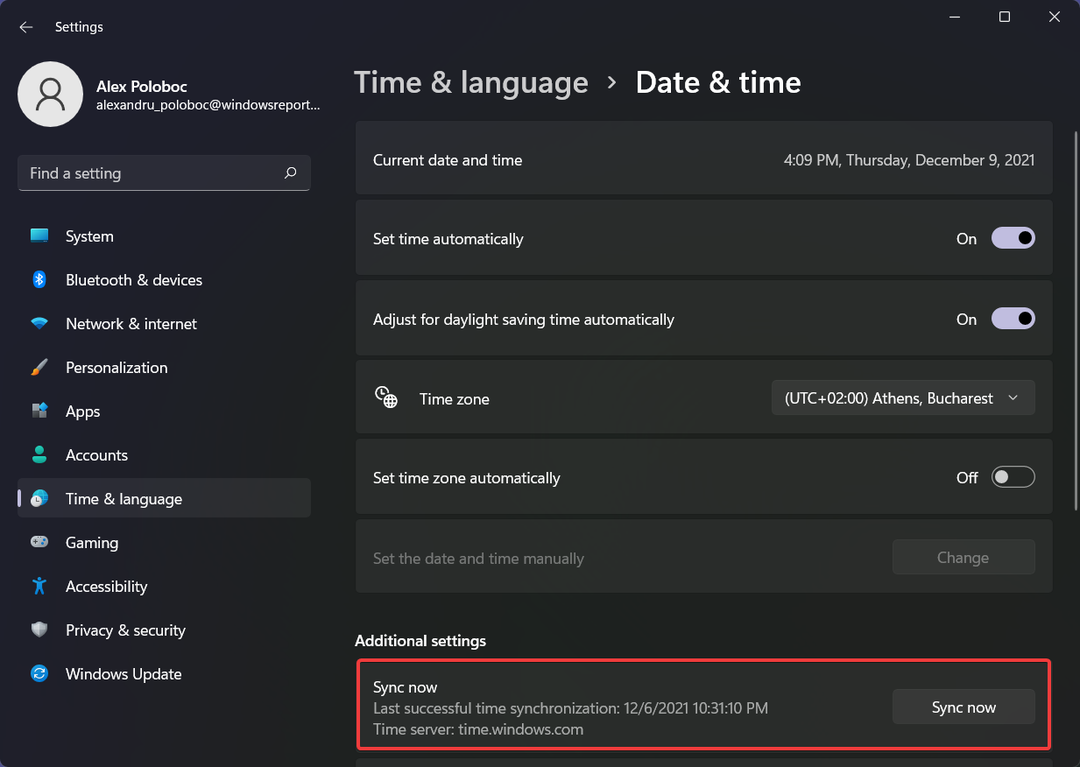- Yetersiz sistem optimizasyonu, eski grafik sürücüleri ve gereksiz Windows özellikleri nedeniyle PC'lerde aşırı Forza Horizon 5 kekemeliği ortaya çıkabilir.
- Bazı oyuncular, Forza Horizon 5'i yüksek öncelikli çalıştırmanın bu oyunda kekemeliği düzeltebileceğini söyledi.
- Arka planda kayıt özelliklerini devre dışı bırakmak, bazı oyuncular için Forza Horizon 5 mikro kekemeliğini de azaltabilir.
- Veya oyunun PC'nizdeki Forza Horizon 5 kekemeliğini düzeltmesi için daha fazla sistem kaynağı boşaltmanız gerekebilir.

XİNDİR DOSYAYI TIKLAYARAK KURULUM
Bu yazılım, sürücülerinizi çalışır durumda tutar, böylece sizi yaygın bilgisayar hatalarından ve donanım arızalarından korur. Tüm sürücülerinizi şimdi 3 kolay adımda kontrol edin:
- DriverFix'i indirin (doğrulanmış indirme dosyası).
- Tıklamak Taramayı Başlat tüm sorunlu sürücüleri bulmak için.
- Tıklamak Sürücüleri güncelle yeni sürümleri almak ve sistem arızalarını önlemek için.
- DriverFix tarafından indirildi 0 okuyucular bu ay
Forza Ufuk 5 en iyi ihtimalle büyüleyici bir yarış oyunudur. Yine de hiçbir şey Horizon 5'in oyununu aşırı kekemelik kadar bozamaz. Bir oyuncunun Reddit gönderisi Horizon 5 kekemeliği hakkında şunları söyledi:
Birkaç gün önce Forza Horizon 5 Premium Edition'ı satın aldım. Oyunda özellikle hızlı sürerken bir tür kekemelik fark ettim. Tesadüf mü bilmiyorum ama özellikle hızlı sürdüğümde fark ettim.
Horizon 5'te aşırı kekemelik meydana geldiğinde, oynanışı çok sarsıntılı ve tepkisiz hale geliyor. Oyuncu hareketlerinde kekemeliğin neden olduğu anlık ve düzenli gecikmeler, oyunu önemli ölçüde etkileyebilir.
Dolayısıyla Forza Horizon 5'teki aşırı kekemelik bazı oyuncular için oyunu mahvedebilir. Aşağıdaki olası Windows 11/10 çözümleriyle Forza Horizon'da kekemeliği düzeltebilir veya en azından azaltabilirsiniz.
PC'de Forza Horizon 5 kekemeliğine ne sebep olur?
Forza Horizon 5 kekemeliğinin nedenleri çeşitli olabilir. Ancak, aşırı genişletilmiş sistem kaynakları genellikle kekemeliğe neden olabilir. Bilgisayar kaynakları zorlandığında oyunlar o kadar düzgün çalışmaz.
Windows ayrıca oyunlarda daha fazla kekemeliğe neden olabilecek birkaç yerleşik özelliğe sahiptir. Bu özelliklerin devre dışı bırakılması kekemeliğin azaltılmasına yardımcı olabilir.
Grafik kartı sürücüleri, optimum oyun performansı için önemlidir. Bilgisayarınızda güncel olmayan veya hatta bozuk bir GPU sürücüsü varsa, sürücüsünü güncellemek Horizon 5 kekemeliği için bir çözüm olabilir.
Forza Horizon 5'in sistem gereksinimleri nelerdir?
Uzman İpucu: Özellikle bozuk depolar veya eksik Windows dosyaları söz konusu olduğunda, bazı bilgisayar sorunlarının üstesinden gelmek zordur. Bir hatayı düzeltmede sorun yaşıyorsanız, sisteminiz kısmen bozuk olabilir. Makinenizi tarayacak ve hatanın ne olduğunu belirleyecek bir araç olan Restoro'yu yüklemenizi öneririz.
Buraya Tıkla İndirmek ve onarmaya başlamak için.
Oyun performansının öncelikle PC donanımı tarafından belirlendiğini unutmayın. Bu nedenle, bilgisayarınızın Horizon 5'in doğrudan aşağıda gösterilen sistem gereksinimleriyle nasıl eşleştiğini kontrol etmeye de değer olabilir.

Bilgisayarınız bu minimum gereksinimleri karşılamıyorsa, optimum Horizon 5 oyun performansını bekleyemezsiniz. PC'nizin GPU'sunu veya RAM'ini yükseltmek, kekemeliği azaltmanın en iyi yolu olabilir.
Ancak, donanım yükseltmenin bir maliyeti vardır. Bu nedenle, herhangi bir fark yaratıp yaratmadıklarını görmek için öncelikle Horizon 5 kekemeliğini azaltmak için aşağıdaki olası çözümlerden bazılarını uygulamayı deneyebilirsiniz.
Windows bilgisayarımda Forza Horizon 5 kekemeliğini nasıl düzeltebilirim?
1. Forza Horizon 5 için sistem kaynaklarını boşaltın
- basın pencereler + X seçmek için kısayol tuşu Görev Yöneticisi Yetkili Kullanıcı menüsünde.

- Tıklamak Başlatmak Görev Yöneticisi'nin en üstünde.

- Gereksiz başlangıç öğelerini seçin ve Devre dışı bırakmak onlar için seçenek.

- Ardından, Yetkili Kullanıcı menüsünü tekrar açın (birinci adımda kısayol tuşuyla); ve seçin Koşmak Buradan.
- MSConfig'i açmak için bu komutu girin ve Girmek:
msconfig - sonra seçin Hizmetler Sistem Yapılandırma penceresinin üst kısmındaki
- Bu sekmede listelenen gereksiz üçüncü taraf hizmetlerinin seçimini kaldırın. seçebilirsiniz Bütün Microsoft Servisleri'ni gizle daha önemli olanları filtrelemek için.

- Seçme Uygulamak yeni seçtiğiniz MSConfig seçeneklerinizi kaydetmek için ve ardından TAMAM seçenek.
- Tıklamak Tekrar başlat PC'nizi yeniden başlatmak için iletişim kutusunda
2. PC'nizin grafik kartı sürücüsünü güncelleyin
2.1 Bilgisayarınızın grafik kartı model ayrıntılarını bulun
- Aramak için buraya yazın kutusunu açın ve Sistem bilgisi orada.
- Sistem Bilgisini açmak için seçin.
- Çift tıklama Bileşenler genişletmek için Sistem Bilgisi'nde.

- Seçme Görüntülemek Grafik ayrıntılarını görüntülemek için

- Orada listelenen PC'nizin grafik kartının adını not edin.
2.2 En son grafik sürücüsünü indirin ve yükleyin
- Grafik kartı modelinize bağlı olarak AMD veya NVIDIA web sitesini açın.
- Ardından PC'nizin grafik kartı modelini seçin. NVIDIA veya AMD sürücüsü indirme sayfaları. Ayrıca oradan Windows 11/10 platformunuzu seçmeniz gerekecek.
- Tıklamak Arama veya Göndermek NVIDIA/AMD sürücü indirme sayfasında.

- seçin İndirmek PC'nizin GPU'su için mevcut olan en yeni, platform uyumlu grafik sürücüsü seçeneği.

- Ardından, Dosya Gezgini'ni açın (aşağıda gösterilen görev çubuğu düğmesini tıklayın); ve indirdiğiniz sürücüyü içeren klasörü açın.

- Açmak için NVIDIA veya AMD sürücü paketine çift tıklayın.
- Ardından, sürücünüzün yüklemesi için kurulum sihirbazından geçebilirsiniz.
- Seçme Güç ve Tekrar başlat En son sürücüyü yükledikten sonra Başlat menüsünden.

NOT
3. Forza Horizon 5'i daha yüksek bir öncelikle çalıştırın
- Forza Horizon 5 oyununu başlatın.
- basın pencereler oyun çalışırken masaüstüne dönmek için anahtar.
- Görev Yöneticisini Aç önceki kararda belirtildiği gibi.
- Görev Yöneticisi'ni tıklayın Detaylar sekme.

- Seçmek için ForzaHorizon5.exe'ye sağ tıklayın Önceliği ayarla.

- seçin Üstünde normal veya Yüksek seçenekler.

- Ardından oyunu oynamak için Horizon 5'e dönün.
4. Oyuncu tasarımlarını devre dışı bırak
- Forza Horizon 5 oyununu başlatın ve oyununa tıklayın. Seçenekler buton.
- seçin Hud ve Oynanış menü seçeneği.

- Kapatmak Oyuncu Tasarımları seçenek.

- Tıkla Kaydetmek seçenek.
5. Ses geliştirmelerini devre dışı bırak
- Seçmek için sistem tepsisindeki ses simgesine sağ tıklayın Ses.
- Ardından, herhangi bir ses cihazını sağ tıklayın. Geri çalma seçmek için kullanmadığınız sekme Devre dışı bırakmak. için bu adımı tekrarlayın. Kayıt sekme.

- Seçmek için farenin sağ tuşuyla aktif ses cihazınızı tıklayın. Özellikleri.
- seçin Geliştirmeler sekme.
- Tıkla Tüm geliştirmeleri devre dışı bırak onay kutusu.

- seçin Gelişmiş sekme.
- Ardından 24 bit 48000hz Biçim açılır menüsündeki seçenek.

- Tıklamak Uygulamakseçin ve ardından TAMAM.
- 2022'de Final Fantasy XIV'te Hata 1014 Nasıl Onarılır
- DÜZELTME: PC'de State of Decay 2 Hata Kodu 10 [Güncelleme Başarısız]
- Halo Infinite'in PC'de kısa sürede çökmesini düzeltmek için 11 ipucu
6. GameDVR'yi devre dışı bırakın (arka plan kaydı)
- Oyun Çubuğuna basın pencereler + G kısayol tuşu.
- Tıkla Ayarlar dişli düğmesi açık Oyun Çubuğu.

- seçin yakalama sekmesini seçin ve seçimini kaldırın Ben oyun oynarken arka planda kayıt yap seçenek.

NOT
Windows 10'da GameDVR'yi seçerek devre dışı bırakabilirsiniz. oyun > yakalar Ayarlar'da. işaretini kaldırın Ben oyun oynarken arka planda kayıt yap oradaki seçenek. Ayrıca, seçimini kaldırın Xbox Oyununu Etkinleştir seçeneği Xbox Oyun Çubuğu sekme.
7. Daha düşük oyun içi grafik ayarları
- Forza Horizon 5'i başlatın.
- Seçme Seçenekler Ayarlar menüsünü görüntülemek için

- Tıklamak grafik Bu seçeneği seçmek için
- Grafiği düşür ön ayar en az bir düzeyde ayarlayın.

- Yeni ayarları kaydedin.
- Oyuncuların Horizon 5'leri de düşürmeleri önerilir. Çevre Dokusu seçeneği ve oyunun devre dışı bırakılması Işın izleme.
8. Forza Horizon'u PC'nizin en iyi grafik kartıyla oynayın
- Arama kutusunu başlatın ( pencereler + S kısayol) ve girin Grafik ayarları orada.
- Seçme Grafik ayarları doğrudan aşağıda gösterilen pencereyi açmak için

- Horizon 5 burada listelenmemişse, Araştır buton. Forza Horizon 5 EXE'yi seçin ve Ekle seçenek.
- basın Seçenekler Forza Horizon 5 için düğme.

- Tıkla Yüksek performans Radyo düğmesi.
- sonra basın Kaydetmek buton.

NOT
Bu çözünürlük yalnızca çift grafik kartına sahip bilgisayarlar için geçerlidir. Oyunlar için seçilen grafik kartını NVIDIA Denetim Masası aracılığıyla da değiştirebilirsiniz.
9. Yüksek performanslı bir güç planı seçin
- düğmesine basarak Çalıştır iletişim kutusunu başlatın. pencereler + R onu açan kısayol tuşu.
- Güç ayarlarını açmak için aşağıdaki metni girin:
powercfg.cpl - Tıklamak TAMAM Çalıştır'da.

- sonra tıklayın Ek planları gizle genişletmek için.
- seçin Yüksek performans oradan radyo düğmesi.

Bunlar, en akıcı oyun için Forza Horizon 5 kekemeliğini azaltmanın en iyi yollarından sadece birkaçı. İle birlikte kekemelik düzeltildi, Horizon 5'in keyfini en iyi haliyle çıkarabileceksiniz.
Bilgisayarınızın donanımı Horizon 5 oyun performansı için çok önemlidir. Bu düzeltmeleri uyguladıktan sonra Horizon 5'te hala önemli düzeyde kekemelik yaşıyorsanız, oyun sisteminizi iyileştirmeniz gerekebilir.
Bu makalenin konusunu aşağıdaki yorumlar bölümünde her zaman tartışabilirsiniz. Forza Horizon 5'te kekemeliği düzeltmenin başka iyi yollarını buldunuz mu? Eğer öyleyse, aşağıda onlar hakkında bize bildirin.
 Hala sorun mu yaşıyorsunuz?Bunları bu araçla düzeltin:
Hala sorun mu yaşıyorsunuz?Bunları bu araçla düzeltin:
- Bu PC Onarım Aracını İndirin TrustPilot.com'da Harika olarak derecelendirildi (indirme bu sayfada başlar).
- Tıklamak Taramayı Başlat PC sorunlarına neden olabilecek Windows sorunlarını bulmak için.
- Tıklamak Hepsini tamir et Patentli Teknolojilerle ilgili sorunları çözmek için (Okuyucularımıza Özel İndirim).
Restoro tarafından indirildi 0 okuyucular bu ay